Meistens ist ein Mac, egal ob Sie ein MacBook Air oder Pro oder ein anderes Gerät haben, ein zuverlässiges Gerät. Aber manchmal kann ein Mac auf unerwartete Weise agieren, wie zum Beispiel auf dem Ladebildschirm hängen bleiben.
Nun, wenn dies passiert, brauchen Sie sich keine Sorgen zu machen. Es gibt Möglichkeiten, das Problem zu beheben, wie dieser Artikel erklärt. Einer der Gründe, warum ein Mac auf einem Ladebildschirm hängen bleiben kann, ist nach einem macOS-Update, was bedeutet, dass es viele Lösungen gibt. Wir haben einige der häufigsten Fehlerbehebungen in diesem Artikel behandelt.
Wie kann ich einen Mac reparieren, der im Ladebildschirm hängen bleibt?
#1:SMC zurücksetzen
Die erste Lösung für dieses Problem besteht also darin, den SMC Ihres Mac zurückzusetzen. Wenn Ihr MacBook im Ladebildschirm hängen bleibt, sollte dies das Problem hoffentlich lösen. Aber keine Sorge, wenn nicht; Es gibt mehrere andere Korrekturen, die in diesem Artikel ausprobiert werden können.
Wenn Ihr MacBook über einen T2-Chip verfügt, gehen Sie folgendermaßen vor, um seinen SMC zurückzusetzen:
- Fahren Sie den Mac herunter, normalerweise durch Drücken des Netzschalters.
- Drücken Sie nun gleichzeitig die Tasten Shift-Control-Option.
- Halten Sie dann, während Sie diese Tasten weiterhin gedrückt halten, gleichzeitig die Ein/Aus-Taste 7 Sekunden lang gedrückt.
- Lassen Sie abschließend alle Tasten gleichzeitig los und drücken Sie dann erneut die Ein/Aus-Taste, um den Mac ein zweites Mal zu starten.

Wenn das nicht funktioniert, empfehlen wir, die Festplattenberechtigungen zu reparieren.
Das Zurücksetzen von Macs SMC ist für ein bestimmtes Mac-Modell etwas anders. Besuchen Sie die Support-Seite von Apple, um herauszufinden, wie Sie SMC auf Ihrem Mac zurücksetzen können.
#2:Festplattenberechtigungen reparieren
Manchmal werden Berechtigungen auf einem Mac beschädigt, was zu Fehlern und Problemen führt. Wenn Sie es geschafft haben, Ihren Mac zu starten, nachdem er auf einem Ladebildschirm hängen geblieben ist, sollten Sie einige Wartungsarbeiten durchführen, um dies zu verhindern. Ich verwende gerne CleanMyMac X, um meinen Mac zu optimieren und zu warten:Es verfügt über eine Reihe von Modulen, die dabei helfen, Speicherplatz zu bereinigen, unnötigen Datenmüll zu entfernen und Leistungsprobleme auf dem Mac zu beheben. So reparieren Sie Festplattenberechtigungen:
- Laden Sie CleanMyMac X herunter (kostenlos hier)
- Klicken Sie im linken Seitenleistenmenü auf Wartung;
- Aktivieren Sie das Kästchen neben "Festplattenberechtigungen reparieren".
- Klicken Sie auf Ausführen.
CleanMyMac X übernimmt die gleiche schwere Arbeit wie das Festplattendienstprogramm, ohne dass Sie manuell versuchen müssen, alle Festplattenberechtigungen zu durchsuchen und diejenigen zu reparieren, die defekt sind und nicht so funktionieren, wie sie sollten. Es erkennt automatisch, welche defekt sind und repariert sie.
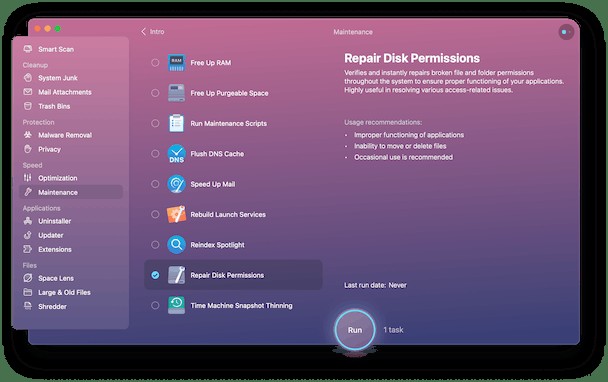
Sobald dieser Scan abgeschlossen ist, lohnt es sich, Ihren Mac herunterzufahren und neu zu starten. Alles sollte wie erwartet laufen und so gut wie neu sein.
#3:NVRAM zurücksetzen
Dieser schnelle Trick kann helfen, Probleme im Zusammenhang mit dem ausgewählten Startvolume, der Lautsprecherlautstärke, der Bildschirmauflösung oder der Zeitzonenauswahl zu beheben.
- Fahren Sie den Mac herunter, normalerweise durch Drücken des Netzschalters;
- Drücken Sie nun die Tastenkombination „Befehl-Wahl-P-R“ mindestens 20 Sekunden lang (manchmal können 30 Sekunden zu besseren Ergebnissen führen);
Ihr Mac sollte automatisch neu starten, und wenn er den Ladebildschirm passiert, ist das Problem gelöst. Es lohnt sich immer noch, Festplattenberechtigungen zu reparieren und zusätzliche Wartungsarbeiten durchzuführen, um sicherzustellen, dass es so funktioniert, wie Sie es brauchen.
NotizEs ist unmöglich, NVRAM und SMC auf einem M1-Mac mit Apples neuem System zurückzusetzen. Diese Einstellungen werden bei jedem Mac-Neustart zurückgesetzt. Sollten also Probleme mit dem Startbildschirm auftreten, starten Sie einfach Ihren Mac neu.
#4:Starten Sie im Wiederherstellungsmodus
Eine andere Lösung für dieses Problem ist die Verwendung des Wiederherstellungsmodus.
- Drücken Sie die Ein/Aus-Taste, um Ihren Mac einzuschalten
- Drücken Sie sofort die Befehls- und die R-Taste;
- Das Apple-Logo oder ein sich drehender Globus sollte angezeigt werden;
- Ein macOS-Dienstprogrammfenster sollte automatisch erscheinen;
- Klicken Sie auf das Festplattendienstprogramm
- Das Festplattendienstprogramm sollte alle defekten Festplattenberechtigungen reparieren
Angenommen, eine der oben genannten Lösungen hat funktioniert, wunderbar! Sie sollten in der Lage sein, sich bei Ihrem Mac anzumelden und zu sehen, wie Sie sicherstellen können, dass dies nicht noch einmal passiert, und alles aufräumen, was dazu führt, dass Ihr Mac langsamer wird.
Systemmüll löschen
Eine Möglichkeit, Ihren Mac aufzutauen, besteht darin, Systemmüll zu entfernen, der Systemstörungen verursacht. Befolgen Sie diese Schritte, um es zu beheben:
- Kostenlose Version von CleanMyMac X herunterladen
- Klicken Sie auf die Registerkarte System-Junk
- Sobald Ihre Systeme gescannt wurden, können Sie sicher alles löschen, was Speicherplatz beansprucht und Ihren Mac verlangsamt.
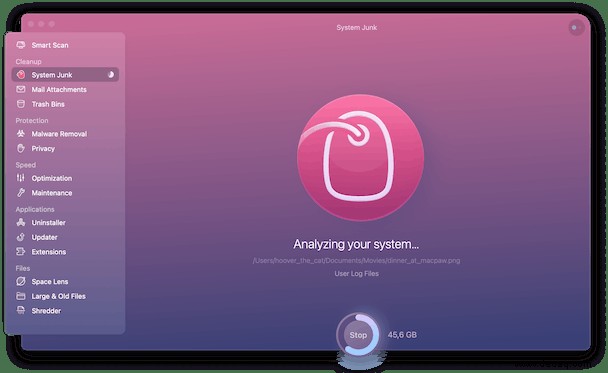
Klicken Sie außerdem auf die Registerkarte Wartung und wählen Sie „Wartungsskripts ausführen“. Dieser Befehl behebt verschiedene Fehler und sorgt dafür, dass ein Mac reibungsloser läuft.
Ihr Mac ist ein unverzichtbares Gerät. Mit den richtigen Pflegewerkzeugen können Sie sicher sein, dass es so lange wie möglich mit Höchstleistung arbeiten wird.